var、log目录下的Linux日志文件功能详解
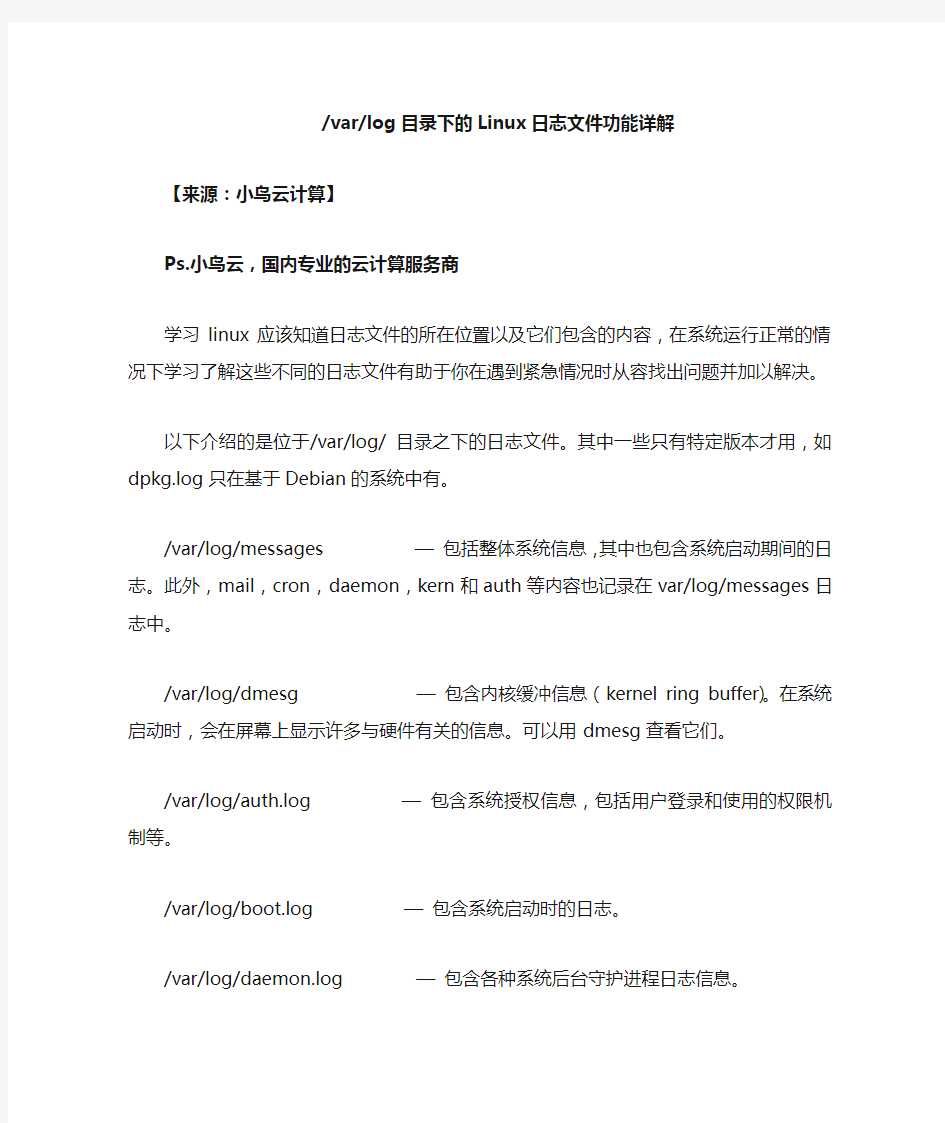

/var/log目录下的Linux日志文件功能详解
【来源:小鸟云计算】
Ps.小鸟云,国内专业的云计算服务商
学习linux应该知道日志文件的所在位置以及它们包含的内容,在系统运行正常的情况下学习了解这些不同的日志文件有助于你在遇到紧急情况时从容找出问题并加以解决。
以下介绍的是位于/var/log/ 目录之下的日志文件。其中一些只有特定版本才用,如dpkg.log只在基于Debian的系统中有。
/var/log/messages —包括整体系统信息,其中也包含系统启动期间的日志。此外,mail,cron,daemon,kern和auth等内容也记录在var/log/messages日志中。/var/log/dmesg —包含内核缓冲信息(kernel ring buffer)。在系统启动时,会在屏幕上显示许多与硬件有关的信息。可以用dmesg查看它们。
/var/log/auth.log —包含系统授权信息,包括用户登录和使用的权限机制等。/var/log/boot.log —包含系统启动时的日志。
/var/log/daemon.log —包含各种系统后台守护进程日志信息。
/var/log/dpkg.log —包括安装或dpkg命令清除软件包的日志。
/var/log/kern.log —包含内核产生的日志,有助于在定制内核时解决问题。/var/log/lastlog —记录所有用户的最近信息。这不是一个ASCII文件,因此需要用lastlog命令查看内容。
/var/log/maillog 与/var/log/mail.log —包含来着系统运行电子邮件服务器的日志信息。例如,sendmail日志信息就全部送到这个文件中。
/var/log/user.log —记录所有等级用户信息的日志。
/var/log/Xorg.x.log —来自X的日志信息。
/var/log/alternatives.log —更新替代信息都记录在这个文件中。
/var/log/btmp —记录所有失败登录信息。使用last命令可以查看btmp 文件。例如,last -f /var/log/btmp | more 。
/var/log/cups —涉及所有打印信息的日志。
/var/log/anaconda.log —在安装Linux时,所有安装信息都储存在这个文件中。/var/log/yum.log —包含使用yum安装的软件包信息。
/var/log/cron —每当cron进程开始一个工作时,就会将相关信息记录在这个文件中。
/var/log/secure —包含验证和授权方面信息。例如,sshd会将所有信息记录(其中包括失败登录)在这里。
/var/log/wtmp或/var/log/utmp —包含登录信息。使用wtmp可以找出谁正在登陆进入系统,谁使用命令显示这个文件或信息等。
/var/log/faillog —包含用户登录失败信息。此外,错误登录命令也会记录在本文件中。
除了手动存档和清除这些日志文件以外,还可以使用logrotate在文件达到一定大小后自动删除。可以尝试用vi,tail,grep和less等命令查看这些日志文件。
Linux常用命令
Linux常用命令1、查看当前工作路径:pwd 示例: 2、列出目录中的内容:ls 格式: ls [选项] [目录名称] 常用选项和参数: -l :显示文件和目录的详细信息。 -d : 显示目录名称而非其内容。 -S : 按文件和目录的大小排序。 -t : 按文件和目录的更改时间排序。 -a :显示目录中的文件和文件夹,包括隐藏文件。 示例: ?查看当前目录下的文件和文件夹详细信息。 3、切换工作目录:cd 格式: cd [目录名称] (直接执行cd命令,进入个人主目录。)示例:
4、创建目录:mkdir 格式: mkdir [选项] [目录名称] 常用选项和参数: -p :确保目录名称存在,如果目录不存在的就新创建一个。 示例: ?在/test/test1目录下创建一个名称为“test2”的目录。(/test目录下还没有创建test1,添加-p参数一次性创建) 5、创建文件:touch 格式: touch [文件名称] 示例: ?创建一个名称为“linux”的文件。 6、删除文件或目录:rm 格式: rm [选项] [文件或目录名称] 常用选项和参数: -f :强制删除文件或目录。 -r :递归处理,将指定目录下的所有文件及子目录一并处理。 示例: ?删除一个名称为“/test1”的目录。
7、移动或更名现有的文件或目录:mv 格式: mv[选项][源文件或目录][目标文件或目录] 常用选项和参数: -f :若目标文件或目录与现有的文件或目录重复,则直接覆盖现有的文件或目录。 示例: ?将/etc/hosts文件移动到/home目录。 8、复制文件或目录:cp 格式: cp[选项][源文件或目录][目标文件或目录] 常用选项和参数: -a :此参数的效果和同时指定"-dpR"参数相同。 -d :当复制符号连接时,把目标文件或目录也建立为符号连接,并指向与源文件或目录连接的原始文件或目录。 -p :保留源文件或目录的属性。 -R :递归处理,将指定目录下的所有文件与子目录一并处理。 示例: ?复制/var/log/messages文件到/home目录。 cp /var/log/messages /home ?复制/var/log文件夹到/home目录。 cp -a /var/log /home
Linux日志管理篇
Linux日志管理篇 操作系统的日志主要具有审计与监测的功能,通过对日志信息的分析,可以检查错误发生的原因,监测追踪入侵者及受到攻击时留下的痕迹,甚至还能实时的进行系统状态的监控。有效利用日志信息并对其进行分析与实时的监控管理,对于系统的安全性具有极为重要的作用。 对于日志信息的管理通常采用两种方法,一种方法是不同服务器的日志信息都存放在各自系统内,系统管理员对各服务器进行分散管理。另一种方法则是使用日志主机系统,这是一个从其他主机收集日志,并将它们存放在同一个地方的系统,很容易使来自多个主机的日志条目关联起来,对其进行统一管理、分析,甚至配合自动化工具进行实时的监控,有效提高管理的效率。 第一种方法往往是大多数系统管理员的常用的方法,这种传统的管理方法在服务器数量较少时还能勉强应付,但在处理多主机状况时却并非一种有效的方法。本文主要讲述二种日志管理方法,探寻一种提高系统管理效率的途径。 一、日志主机系统的部署 日志主机系统包括日志主机及各主机系统两个部分,其中日志主机相当于服务器端,而各主机系统相当于客户端,将日志信息实时的传送到日志主机上来。 1.Linux系统中系统日志服务器的安装 对管理员来说,日志非常有用,但大量的日志又很麻烦。当一些事件运行错误时,日志可以对故障排除起到至关重要的作用,特别是在安全性相关问题上。但是如果攻击者危害到你的主机,日志将会告诉你,对于主机来说这很有用;你需要给数据中心发信息。保护日志非常重要,一个中央日志服务器会更容易管理、分析和查找它们。针对这一点,我将向你展示如何把多个主机的系统日志集中收集到一个主机上来管理,即Linux上的中央系统日志服务器。 首先,所有集中的系统日志服务器都应该建成一个安全和硬化的主机。在主机上没有一点关于保护和集中化你们日志方面。其次,你怎样能从你的主机上获得日志呢? 让我们开始安装中央系统日志服务器。我将举例说明如果使用rSyslog,实际的标准Linux系统日志。Ubuntu和红帽常使用它,并且通过文件/etc/rsyslog.conf进行管理。文件中包含许多指定的特殊系统日志:有的是控制台方面的,有的是文件方面或其它主机的。 首先,我们需要载入合适的TCP和UDP插件以支持接收系统日志。把下面的代码添加到rsyslog.conf的头部: $modload imtcp
linux查看文件大小命令
linux查看文件大小命令 linux系统不像windows系统,查看文件可以随时点击右键,linux中碳钢命令来查看文件大小,下面由小编为大家整理了linux查看文件命令的相关知识,希望对大家有帮助! linux查看文件命令详解 du [-abcDhHklmsSx] [-L <符号连接>][-X <文件>][--block-size][--exclude=<目录或文件>] [--max-depth=<目录层数>][--help][--version][目录或文件] 常用参数: -a或-all 为每个指定文件显示磁盘使用情况,或者为目录中每个文件显示各自磁盘使用情况。 -b或-bytes 显示目录或文件大小时,以byte为单位。 -c或–total 除了显示目录或文件的大小外,同时也
显示所有目录或文件的总和。 -D或–dereference-args 显示指定符号连接的源文件大小。 -h或–human-readable 以K,M,G为单位,提高信息的可读性。 -H或–si 与-h参数相同,但是K,M,G是以1000为换算单位,而不是以1024为换算单位。 -k或–kilobytes 以1024 bytes为单位。 -l或–count-links 重复计算硬件连接的文件。 -L<符号连接>或–dereference<符号连接> 显示选项中所指定符号连接的源文件大小。 -m或–megabytes 以1MB为单位。 -s或–summarize 仅显示总计,即当前目录的大小。
入侵Linux系统后日志文件及入侵后日志如何清除
Linux系统的LOG日志文件及入侵后日志的清除 UNIX网管员主要是靠系统的LOG,来获得入侵的痕迹.当然也有第三方工具记录入侵系统 的痕迹,UNIX系统存放LOG文件,普通位置如下: /usr/adm - 早期版本的UNIX /var/adm - 新一点的版本使用这个位置 /var/log - 一些版本的Solaris,linux BSD,Free BSD使用这个位置 /etc - 多数UNIX版本把utmp放在这里,有些也把wtmp放在这里,syslog.conf在这里 下面的一些文件根据你所在的目录不同而不同: acct 或pacct -- 记录每个用户使用的命令记录 access_log -- 主要当服务器运行NCSA HTTPD时, 记录什么站点连接过你的服务器aculog -- 保存着你拨出去的MODEMS记录 lastlog -- 记录了用户最近的LOGIN记录和每个用户的最初目的地,有时是最后不 成功LOGIN的记录,当一个用户登陆到unix系统,注册程序在lastlog文件中查找该用户的uid,如果该程序找到了 该用户的uid,unix就会显示最后一次登陆的时间和tty(终端号) loginlog -- 记录一些不正常的LOGIN记录 messages -- 记录输出到系统控制台的记录,另外的信息由syslog来生成 security -- 记录一些使用UUCP系统企图进入限制范围的事例 sulog -- 记录使用su命令的记录.它通常在/var/adm/sulog.如果你在机器上使用了su命令,别忘了清除哦. utmp -- 记录当前登录到系统中的所有用户,这个文件伴随着用户进入和离开系统而不断变化.它还会为系统中的用户保持很长的历史记录,utmp日志通常存放在/var/adm/utmp目录下.可以用w和who命令查看,其他命令也可以访问这个文件.如:finger root就可以.现在的utmp一般都有utmpx文件作为日志记录的补充. utmpx -- UTMP的扩展 wtmp -- 记录用户登录和退出事件.它和utmp日志文件相似,但它随着登陆次数的增加,它会变的越来越大,有些系统的ftp访问也在这个文件里记录,同时它也记录正常的系统退出时间,可以用ac和last命令访问. syslog -- 最重要的日志文件,使用syslogd守护程序来获得日志信息,通常情况下通过查看/etc/syslog.conf.我们可以知道syslog记录些什么.缺省时,它把大多的消息传给 /var/adm/message. /dev/log -- 一个UNIX域套接字,接受在本地机器上运行的进程所产生的消息
Linux常用文件和目录类命令
常用文件和目录类命令练习linux (1)启动计算机,利用root用户登录到系统,进入字符提示界面。 (2)用pwd命令查看当前所在的目录。 (3)用ls命令列出此目录下的文件和目录。 (4)用-a选项列出此目录下包括隐藏文件在内的所有文件和目录。 (5)用man命令查看ls命令的使用手册。 (6)在当前目录下,创建测试目录test。 (7)利用ls命令列出文件和目录,确认test目录创建成功。 (8)进入test目录,利用pwd查看当前工作目录。 (9)利用touch命令在当前目录创建一个新的空文件newfile。 (10)利用cp命令复制系统文件/etc/profile到当前目录下。 (11)复制文本profile到一个新文件profile.bak,作为备份。 (12)用ll命令以长格式的形式列出当前目录下的所有文件,注意比较每个文件的 长度和创建时间的不同。 (13)用less命令分屏查看profile文件的内容,注意联系less命令的各个子命令, 例如b、p、q等并对“then”关键字查找。 (14)用grep命令在profile文件中对关键字“then”进行查询,并于上面的结果比 较。 (15)给文件profile创建一个软链接lnsprofile和一个硬链接lnhprofile。 (16)长格式显示文件profile、lnsprofile、lnhprofile的详细信息。注意比较3个文 件链接数的不同。 (17)删除文件profile,用长格式显示lnsprofile和lnhprofile的详细信息,比较文 件lnhprofile的链接数的变化。 (18)用less命令查看文件lnsprofile的内容,看看有什么结果。 (19)用less命令查看文件lnhprofile的内容,看看有什么结果。 (20)删除文件lnsprofile,显示当前目录下的文件列表,回到上层目录。 (21)用tar命令把目录打包。 (22)用gzip命令把打好的包进行压缩。 (23)把文件test.tar.gz改名为backup.tar.gz。 (24)显示当前目录下的文件和目录列表,确认重命名成功。 (25)把文件backup.tar.gz移动到test目录下。 (26)显示当前目录下的文件和目录列表,确认移动成功。 (27)进入test目录,显示目录中的文件列表。 (28)把文件test.tar.gz解包。 (29)显示当前目录下的文件和目录列表,复制test目录为testbak目录作为备份。 (30)查找root用户自己的主目录下所有名为newfile的文件。 (31)删除test子目录下的所有文件。 (32)利用rmdir命令删除空子目录test。 (33)回到上层目录,利用rm命令删除目录test和其下所有文件。
Linux系统调用详解之pdbedit
Name pdbedit ? manage the SAM database (Database of Samba Users) Synopsis pdbedit [?a] [?b passdb?backend] [?c account?control] [?C value] [?d debuglevel] [?D drive] [?e passdb?backend] [?f fullname] [??force?initialized?passwords] [?g] [?h homedir] [?i passdb?backend] [?I domain] [?K] [?L] [?m] [?M SID|RID] [?N description] [?P account?policy] [?p profile] [??policies?reset] [?r] [?s configfile] [?S script] [?t] [??time?format] [?u username] [?U SID|RID] [?v] [?V] [?w] [?x] [?y] [?z] [?Z] DESCRIPTION This tool is part of the samba(7) suite. The pdbedit program is used to manage the users accounts stored in the sam database and can only be run by root. The pdbedit tool uses the passdb modular interface and is independent from the kind of users database used (currently there are smbpasswd, ldap, nis+ and tdb based and more can be added without changing the tool). There are five main ways to use pdbedit: adding a user account, removing a user account, modifing a user account, listing user accounts, importing users accounts. OPTIONS ?L|??list This option lists all the user accounts present in the users database. This option prints a list of user/uid pairs separated by the ′:′ character. Example: pdbedit ?L sorce:500:Simo Sorce samba:45:Test User ?v|??verbose This option enables the verbose listing format. It causes pdbedit to list the users in the database, printing out the account fields in a descriptive format. Example: pdbedit ?L ?v
Linux查看文本内容的命令
Linux查看文本内容的命令Intel嵌入式设计开发者秘笈(精品) 在Linux中查看文本内容有多个命令可以实现,包括cat,more,less,head,tail.下面一一介绍这几个命令。 1.)cat命令 该命令通常用于查看的内容不多的文本文件,长文件会因为滚动太快无法阅读。(这个命令相当于DOS的type命令) 查看root下的A.txt , 命令如下: cat /root/A.txt cat命令后面可以指定多个文件或使用通配符,实现依次显示多个文件的内容。 比如,依次显示root下的A.txt ,B.txt。命令如下: cat /root/A.txt B.txt 另外,cat命令还可以创建新文件或将几个文件合并成一个文件。 比如:cat >1.txt , 便创建了一个1.txt的新文件 cat A.txt B.txt >2.txt ,把A.txt ,B.txt合并为2.txt cat命令用于显示文本内容时,加选项-n 可以在显示时加上行编号。 cat -n 1.txt 2.)more 与less命令 对于内容较多的文本文件就不适合用cat命令了,前面讲过适用cat命令会因滚动太快而无法阅读,此时可使用more或less命令来查看。 ①more命令 该命令一次显示一屏文本,显示满之后,停下来,并在终端底部打印出- –More- –,系统还将同时显示出已显示文本占全部文本的百分比,若要继续显示,按回车或空格键即可。 该命令有一个常用选项-p ,作用是显示下一屏之前先清屏。 要退出more显示,按q 便可。
more命令用法:more [–选项]文件 ②less命令 less命令比more命令功能更强大,除了拥有more的功能外,还支持光标上下滚动浏览文件,对于宽文档还能水平滚动,当到达底端时,less命令不会自动退出,需要按q 退出浏览。 另外,要移动到用文件的百分比表示的某位置,可指定0到100之间的数,并按p即可。譬如:50p less 命令用法:less [–选项]文件 3.) head 和tail 命令 head 命令用来查看文件前面部分的内容,默认显示前面10行的内容,当然也可以指定要查看的行数。 用法为:head -n 文件名 tail 命令的功能与head相反,用于查看文件的最后若干行的内容,默认为最后10行,用法与head相同。 另外,tail命令带选项-f ,则可实现不停的读取和显示文件内容,这样有实时监视的效果。
Linux目录和文件操作命令练习题
实验一:目录和文件操作命令 一、 root身份登录redhat,在/test目录下创建如下子树
二、完成以下操作: 1、将/test目录设置为所有人可读、可写、可执行;
2、新建用户user1,user2,user3,user4,并分别设置密码; 3、新建组workg1,workg2;
4、将user1、user2归属到workg1组中,将user3、user4归属到workg2组中; 5、查看四个用户信息(利用/etc/passwd文件); 6、打开tty1,user1登录,在/test/owner/music下新建一文件:mymusic01.mp3,并将文件权限设置为除了本人,其他人都不能读、写、执行;
7、接上题,继续在/test/public/pubfile下新建一文件:user1file.txt,并将权限设置为所有人可读,可写,不可执行; 8、继续在/test/team/tefile下新建一文件:monday.txt,并将权限设置为自己、组员可读可写,其他人不可读不可写,所有人不可执行; 9、打开tty2,以user2身份登录,查看/test目录信息;
10、接上题,查看/test/owner/music/mynusic01.mp3,显示命令执行结果; 11、接上题,查看/test/public/pubfile/user1file.txt,显示命令执行结果; 12、接上题,查看/test/team/tefile/monday.txt, 显示命令执行结果; 13、打开tty3,以user3身份登录; 14、接上题,查看/test/owner/music/mynusic01.mp3,显示命令执
Linux新建文件命令
Linux新建文件命令 一、t ouch命令。 touch命令用来修改文件的访问时间、修改时间。如果没有指定时间,则将文件时间属性改为当前时间。当指定文件不存在,则touch命令变为创建该文件。 语法: 选项介绍: -a: 只修改访问时间; -c: 如果指定文件不存在,则不创建文件; -d STRING-time: 用字符串格式的时间来指定时间属性的修改值; -m: 只修改指定文件的修改时间; -r refernce-file: 将指定文件的时间属性改为与reference-file时间属性相同的值; -t [[CC]YY]MMDDhhmm[.ss]: 用[[CC]YY]MMDDhhmm[.ss]这种时间格式来指定时间属性的修改值; 执行范例: $ ls #查看当前空的目录 $ touch text #指定文件不存在,创建文件text $ stat text # stat命令可能查看文件的时间属性。 File: `text' Size: 0 Blocks: 8 IO Block: 4096 regular empty file Device: 831h/2097d Inode: 211271681 Links: 1 Access: (0644/-rw-r--r--) Uid: ( 514/ xxxx) Gid: ( 100/ users) Access: 2010-03-01 22:03:30.000000000 +0800 Modify: 2010-03-01 22:03:30.000000000 +0800
Change: 2010-03-01 22:03:30.000000000 +0800 $ cat text # 读文件 $ stat text # 发现文件的访问时间(Access)改变 File: `text' Size: 0 Blocks: 8 IO Block: 4096 regular empty file Device: 831h/2097d Inode: 211271681 Links: 1 Access: (0644/-rw-r--r--) Uid: ( 514/ xxxx) Gid: ( 100/ users) Access: 2010-03-01 22:04:08.000000000 +0800 Modify: 2010-03-01 22:03:30.000000000 +0800 Change: 2010-03-01 22:03:30.000000000 +0800 $ echo "hello world" > text # 相当于写文件 $ stat text # 发现文件的修改时间(Modify)改变 File: `text' Size: 12 Blocks: 16 IO Block: 4096 regular file Device: 831h/2097d Inode: 211271681 Links: 1 Access: (0644/-rw-r--r--) Uid: ( 514/ xxxx) Gid: ( 100/ users) Access: 2010-03-01 22:04:08.000000000 +0800 Modify: 2010-03-01 22:04:58.000000000 +0800 Change: 2010-03-01 22:04:58.000000000 +0800 $ touch text #将文件的访问时间、修改时间改为当前时间 $ stat text File: `text' Size: 12 Blocks: 16 IO Block: 4096 regular file
Linux 系统日志收集分析系统
Linux 系统日志收集分析系统 一、搭建环境 系统:centos6.5 软件:lamp、rsyslog、rsyslog-mysql 、loganalyzer rsyslog用来收集远程服务器系统日志信息 rsyslog-mysql是rsyslog连接数据库的模块 loganalyzer用来分析系统日志 二、软件安装 a、httpd安装 tar -jxvf apr-1.5.1.tar.bz2 ./configure --prefix=/usr/local/apr make && make install tar -zxvf apr-util-1.5.4.tar.gz ./configure --prefix=/usr/local/apr-util --with-apr=/usr/local/apr/ make && make install tar -zxvf httpd-2.4.12.tar.gz yum install -y pcre-devel zlib-devel openssl-devel ./configure --prefix=/data/program/apache2 --enable-so --enable-rewrite --enable-ssl --enable-cgi --enab le-cgid --enable-modules=most --enable-mods-shared=most --enable- mpms-share=all --with-apr=/usr/local/apr --with-apr-util=/usr/local/apr-util --enable-deflate make -j 6 && make install ++++++++++++++++++++++++++++++++++++++++++++++++++++++++++++++++ 修改httpd配置文件,添加如下两行 AddType application/x-httpd-php .php AddType application/x-httpd-php-source .phps 定位至DirectoryIndex index.htm DirectoryIndex index.php index.html 注释掉主服务的站点目录 #DocumentRoot "/data/program/apache2/htdocs" 开启虚拟主机需要加载 Include conf/extra/httpd-vhosts.conf LoadModule log_config_module modules/mod_log_config.so 添加虚拟主机
Linux下面使用命令如何运行.sh文件方法有哪些
Linux下面使用命令如何运行.sh文件方法有哪些 Linux继承了Unix以网络为核心的设计思想,是一个性能稳定的多用户网络操作系统。那么在Linux上怎么运行.sh文件呢?一种是直接./加上文件名.sh,还有一种是接sh 加上文件名.sh的解决绝办法,需要的朋友可以参考下 本文介绍Linux下面用命令如何运行.sh文件的方法,有两种方法: 一、直接./加上文件名.sh,如运行hello.sh为./hello.sh 【hello.sh必须有x权限】
二、直接sh 加上文件名.sh,如运行hello.sh为sh hello.sh 【hello.sh可以没有x权限】 方法一:绝对路径执行.sh文件 1、下面三种方法都可以, 复制内容到剪贴板 ./home/test/shell/hello.sh /home/test/shell/hello.sh sh /home/test/shell/hello.sh 方法二:当前目录执行.sh文件 1、cd到.sh文件所在目录 比如以hello.sh文件为例,如 2、给.sh文件添加x执行权限
比如以hello.sh文件为例,chmod u+x hello.sh, 3、./执行.sh文件 比如以hello.sh文件为例,./hello.sh 即可执行hello.sh 文件, 4、sh 执行.sh文件 以hello.sh文件为例,sh hello.sh即可执行hello.sh文件 补充:Linux基本命令 1.ls命令: 格式::ls [选项] [目录或文件] 功能:对于目录,列出该目录下的所有子目录与文件;对于文件,列出文件名以及其他信息。 常用选项:
Linux若干log位置和作用
Linux 若干log 位置和作用 一些日志文件的所在位置以及它们包含的内容。在系统运行正常的情况下学习了解这些不同的日志文件有助于你在遇到紧急情况时从容找出问题并加以解决。以下是几个位于/var/log/ 目录之下的日志文件。其中一些只有特定版本采用,如dpkg.log 只能在基于Debian 的系统中看到。/var/log/messages —包括整体系统信息,其中也包含系统启动期间的日志。此外,mail,cron,daemon,kern 和auth 等内容也记录在 var/log/messages 日志中。/var/log/dmesg —包含内核缓冲信息( kernel ring buffer )。在系统启动时,会在屏幕上显示许多与硬件有关的信息。可以用dmesg查看它们。/var/log/auth.log —包含系统授权信息,包括用户登录和使 用的权限机制等。/var/log/boot.log —包含系统启动时的日志。/var/log/daemon.log —包含各种系统后台守护进程日志信息。/var/log/dpkg.log -包括安装或dpkg命令清除软件包的日志。/var/log/kern.log -包含内核产生的日志,有助于在定制内核时解决问题。/var/log/lastlog —记录所有用户的最近信息。这不是一个ASCII 文件,因此需要用lastlog 命令查看内容。/var/log/maillog /var/log/mail.log —包含来着系统运行电子邮件服务器的日志信息。例如,sendmail 日志信息就全部送到这个文件中。/var/log/user.log —记录所有等
Cent OS 配置日志服务器和配置详解
配置日志服务器 实验环境: ●Linux 系统(Redhat5.X、Cent OS 6、Fedora 6) ●Unix 系统(FreeBSD 5.0以后) ●Windows 系统(Window XP/server) ●IMP系统(172.18.4.75) 主要介绍Linux、Unix、Windows系统下如何搭建中央日志服务器系统和客户端日志发送配置。 Linux---Cent OS 6.3-Release 版本 ---适用于(Redhat5.X、Cent OS 6、Fedora 6) Unix采用Freebsd 8.1版本 ---适用于(FreeBSD 5.0以后) Windows 采用windows 7/server版本 ---适用于windows XP/server系列 Syslog(系统日志)日志系统是最主流的系统日志记录。由于与Linux 平台之间的渊源,Syslog是在实际应用环境中最容易获得的日志系统。同时,还有很多的基于Syslog的扩展产品存在,这其中也包括大量基于UNIX平台构建内核的网络硬件设备,这些设备往往都内置了Syslog功能支持,例如Cisco 路由器就是如此。
一、Linux系统日志服务器服务端/客户端设置 版本:Cent OS 6.3-Release IP :172.18.4.65 ●配置rsyslog主配置文件 rsyslog是Linux系统默认的日志守护进程。默认的syslog配置文件是/et c/rsyslog.conf文件。 Rsyslog的规则定义格式如下: ●Facility Facility(设备)是指定日志的类型,可以是一个或者多个设备均可。多个设备间分开符‘;’。下表是大部分linux系统支持的设备类型和相应的序列号
Linux中查看各文件夹大小命令
du [-abcDhHklmsSx] [-L <符号连接>][-X <文 件>][--block-size][--exclude=<目录或文件>] [--max-depth=<目录层数>][--help][--version][目录或文件] 常用参数: -a或-all 为每个指定文件显示磁盘使用情况,或者为目录中每个文件显示各自磁盘使用情况。 -b或-bytes 显示目录或文件大小时,以byte为单位。 -c或–total 除了显示目录或文件的大小外,同时也显示所有目录或文件的总和。 -D或–dereference-args显示指定符号连接的源文件大小。 -h或–human-readable 以K,M,G为单位,提高信息的可读性。 -H或–si与-h参数相同,但是K,M,G是以1000为换算单位,而不是以1024为换算单位。 -k或–kilobytes 以1024 bytes为单位。 -l或–count-links 重复计算硬件连接的文件。 -L<符号连接>或–dereference<符号连接>显示选项中所指定符号 连接的源文件大小。 -m或–megabytes 以1MB为单位。 -s或–summarize 仅显示总计,即当前目录的大小。 -S或–separate-dirs显示每个目录的大小时,并不含其子目录的大小。
-x或–one-file-xystem以一开始处理时的文件系统为准,若遇上其它不同的文件系统目录则略过。 -X<文件>或–exclude-from=<文件>在<文件>指定目录或文件。 –exclude=<目录或文件>略过指定的目录或文件。 –max-depth=<目录层数>超过指定层数的目录后,予以忽略。 –help 显示帮助。 –version 显示版本信息。 1>要显示一个目录树及其每个子树的磁盘使用情况 du /home/linux 这在/home/linux目录及其每个子目录中显示了磁盘块数。 2>要通过以1024字节为单位显示一个目录树及其每个子树的磁盘使用情况 du -k /home/linux 这在/home/linux目录及其每个子目录中显示了1024 字节磁盘块数。 3>以MB为单位显示一个目录树及其每个子树的磁盘使用情况 du -m /home/linux 这在/home/linux目录及其每个子目录中显示了MB 磁盘块数。 4>以GB为单位显示一个目录树及其每个子树的磁盘使用情况 du -g /home/linux 这在/home/linux目录及其每个子目录中显示了GB 磁盘块数。 5>查看当前目录下所有目录以及子目录的大小: du -h . “.”代表当前目录下。也可以换成一个明确的路径 -h表示用K、M、G的人性化形式显示 6>查看当前目录下user目录的大小,并不想看其他目录以及其子目录: du -sh user -s表示总结的意思,即只列出一个总结的值 du -h --max-depth=0 user --max-depth=n表示只深入到第n层目录,此处设置为0,即表示不深入到子目录。 7>列出user目录及其子目录下所有目录和文件的大小: du -ah user -a表示包括目录和文件 8>列出当前目录中的目录名不包括xyz字符串的目录的大小:
linux系统中如何查看日志 (常用命令)
cat tail -f 日志文件说明 /var/log/message 系统启动后的信息和错误日志,是Red Hat Linux中最常用的日志之一/var/log/secure 与安全相关的日志信息 /var/log/maillog 与邮件相关的日志信息 /var/log/cron 与定时任务相关的日志信息 /var/log/spooler 与UUCP和news设备相关的日志信息 /var/log/boot.log 守护进程启动和停止相关的日志消息 系统: # uname -a # 查看内核/操作系统/CPU信息 # cat /etc/issue # cat /etc/redhat-release # 查看操作系统版本 # cat /proc/cpuinfo # 查看CPU信息 # hostname # 查看计算机名 # lspci -tv # 列出所有PCI设备 # lsusb -tv # 列出所有USB设备 # lsmod # 列出加载的内核模块 # env # 查看环境变量 资源: # free -m # 查看内存使用量和交换区使用量 # df -h # 查看各分区使用情况 # du -sh <目录名> # 查看指定目录的大小 # grep MemTotal /proc/meminfo # 查看内存总量 # grep MemFree /proc/meminfo # 查看空闲内存量 # uptime # 查看系统运行时间、用户数、负载 # cat /proc/loadavg # 查看系统负载 磁盘和分区: # mount | column -t # 查看挂接的分区状态 # fdisk -l # 查看所有分区 # swapon -s # 查看所有交换分区 # hdparm -i /dev/hda # 查看磁盘参数(仅适用于IDE设备) # dmesg | grep IDE # 查看启动时IDE设备检测状况 网络: # ifconfig # 查看所有网络接口的属性 # iptables -L # 查看防火墙设置 # route -n # 查看路由表 # netstat -lntp # 查看所有监听端口 # netstat -antp # 查看所有已经建立的连接 # netstat -s # 查看网络统计信息 进程:
Linux常见命令和目录文件管理
Linux常见命令和目录文件管理 1、Linux命令分类: Linux命令的执行必须依赖shell命令解释器。shell负责接收用户输入的命令并进行解释,将需要执行的操作传递给系统内核执行。分为两种类型。 ?内部命令:是集成于shell解释器程序内部的一些特殊指令,也称为内建指令。内部命 令属于shell的一部分,所以没有单独对应的系统文件,只要shell解释器被运行,内部指令就自动载入内存了,用户可以直接使用。内部命令无需从硬盘重新读取文件,执行效率更高。 ?外部命令:是Linux系统中能够完成特定功能的脚本文件或二进制程序,每个外部命令 对应了系统中的一个文件,是属于shell解释器程序之外的命令。Linux系统必须知道外部命令对应的文件位置,才能够由shell加载并执行。 2、Linux命令行的格式 命令字[选项] [参数] 1)命令字 即命令名称,整条命令中最关键的一部分 2)选项 作用是调节命令的具体功能,决定这条命令如何执行。 3)参数 是命令字的处理对象,通常情况下命令参数可以是文件名,目录,路径或用户名等。 常见命令: uname -r 查看Linux内核版本信息 cat /proc/cpuinfo 查看cpu型号,规格等 cat /proc/meminfo 查看内存信息 hostname 查看主机完整名称 ifconfig 查看网卡信息 shutdown -h now 关机 shutdown -r now 重启 pwd 查看用户当前所在的目录 cd 将用户的工作目录更改到其他位置 ?. 当前的工作目录 ?.. 当前目录的上一级目录 ?~用户名指定用户的宿主目录,省略用户名为当前用户 -上一次的工作目录 ls 显示目录中的内容,包括子目录和文件的相关属性信息等 ?-l 以长格式显示,包括权限、大小、最后更新时间等 ?-a 显示所有子目录和文件,包括隐藏目录和隐藏文件 ?-d 显示目录本身的属性,不是显示目录中的内容 ?-h 以K、M等单位显示大小,不是默认的字节 du 统计指定目录或文件占用磁盘空间的大小 ?-a 统计时包括所有文件,不仅仅只统计目录 ?-h 以K、M等单位显示统计结果
Linux系统日志介绍(syslogd)
Linux系统日志介绍(syslogd) 1、介绍: 大部分的Linux 系统中都要使用syslog 工具,它是相当灵活的,能使系统根据不同日志输入项采取不同的活动。syslog 工具由一个守护程序组成。它能接受访问系统的日志信息并且根据/etc/syslog.conf 配置文件中的指令处理这些信息。程序,守护进程和内核提供了访问系统的日志信息。因此,任何希望生成日志信息的程序都可以向syslog 接口呼叫生成该信息。通常,syslog 接受来自系统的各种功能的信息,每个信息都包括重要级。/etc/syslog.conf 文件通知syslogd 如何根据设备和信息重要级别来报告信息。 2、/etc/syslog.conf /etc/syslog.conf文件使用下面的形式: facility.level action facility 指定syslog 功能,主要包括以下这些: auth 由pam_pwdb 报告的认证活动。 authpriv 包括特权信息如用户名在内的认证活动 cron 与cron 和at 有关的信息。 daemon 与inetd 守护进程有关的信息。 kern 内核信息,首先通过klogd 传递。 lpr 与打印服务有关的信息。 mail 与电子邮件有关的信息 mark syslog 内部功能用于生成时间戳 news 来自新闻服务器的信息 syslog 由syslog 生成的信息 user 由用户程序生成的信息 uucp 由uucp 生成的信息 local0----local7 与自定义程序使用,例如使用local5 做为ssh 功能 * 通配符代表除了mark 以外的所有功能
